単一のデータ ソースで使用を開始する
Dynamics 365 Customer Insights - Data は、単一の データ ソース の取り込みを提供して、すぐに起動して実行できるようにします。 独自のデータを .csv ファイルで提供するか、サンプル データを選択します。 Customer Insights - Data は、データをアップロードおよび統合し、顧客プロファイルを作成し、データに関する分析情報を自動的に生成します。
注意
現在、この機能は米国内のお客様のみにご利用いただけます。
前提条件
- ファイルは CSV ファイルで、ファイル名はアルファベット、数字、_ のみです
- ファイルには 100 行と 5 列以上が含まれている必要があります
- ファイルは、各データカテゴリーの少なくとも 1 つの列を含む必要があります:
- ID: 顧客番号、電子メール、SSN
- 人口統計: 住所、生年月日、性別
- ビジネス: ロイヤルティ ポイント、合計支出
データ ソース を 1 つアップロードする
新しくプロビジョニングされた環境では、開始する ページが表示されます。 ページが閉じられている場合は、ホーム ページに移動し、データの追加 を選択するか、Mins で分析情報を取得するカードで 再開 します。
[開始する] ページで、開始する を選択します。
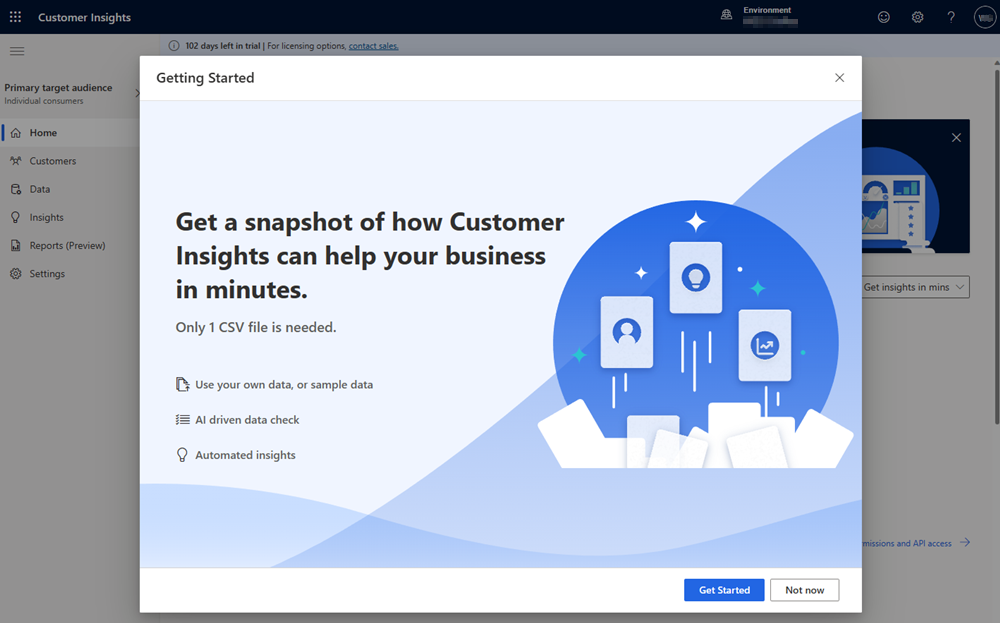
独自のデータを使用するには、ファイルを参照するか、ドラッグ アンド ドロップします。 サンプル データを使用するには、マイクロソフトのサンプル データをダウンロードする を選択し、サンプル ファイルを読み込みます。 ファイルが前提条件を満たしている場合、次へ が表示されます。
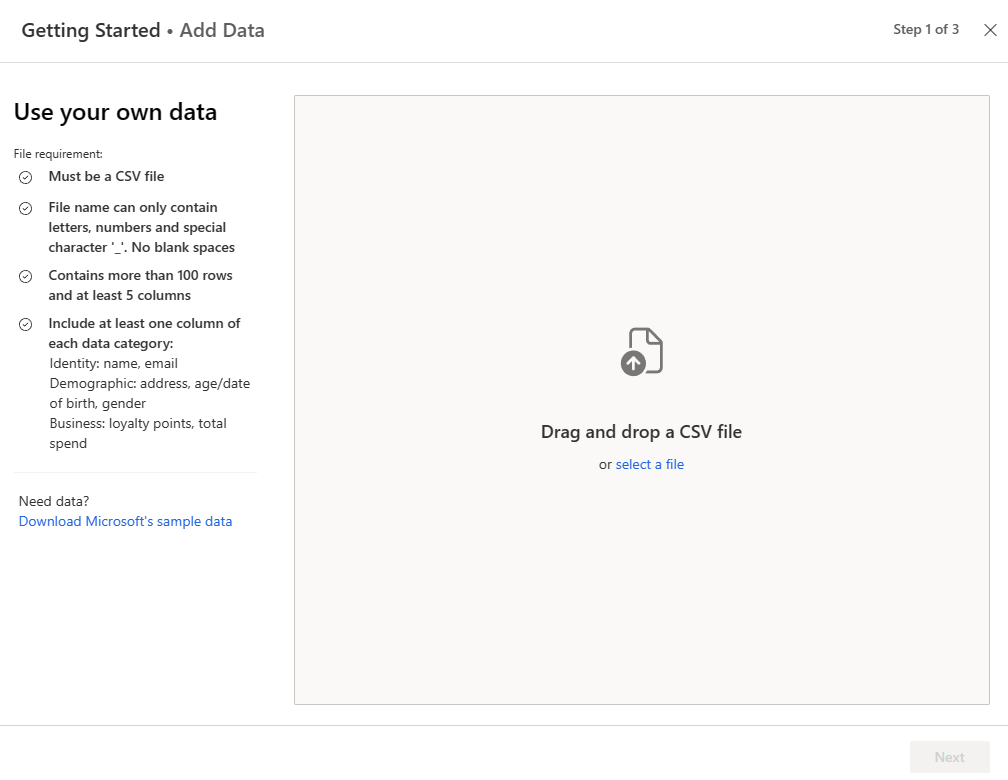
次へを選択します。 システムは、主キーと呼ばれるデータ ソースの一意のキーを識別します。
はい を選択して主キーを検証するか、データ ソース の主キーとして別のフィールドを選択します。 次へを選択します。 システムはデータの品質をチェックします。
チップ
データ処理中にエラーが発生した場合は、問題の説明と推奨されるアクションが表示されます。 たとえば、分析情報を生成するために必要な列が特定されていない場合は、データをマップする を選択します。
データ品質チェックの後、システムは重複レコードを削除し、顧客プロファイルを作成し、セグメントやメジャーなどの洞察を生成します。
正常に完了すると、結果 ページにファイルからの結果が表示されます。
- 顧客の一意な数
- 重複するレコードの数
- 提案するセグメントと施策
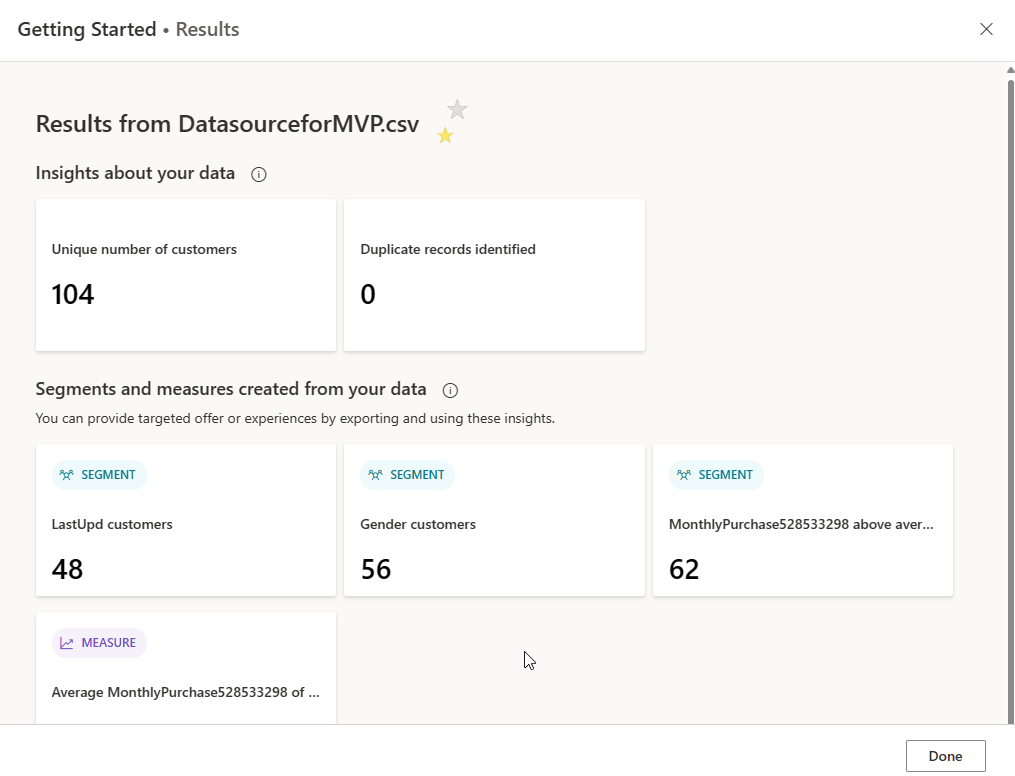
完了 を選択して、ホーム ページに移動します。
必須データをマッピングする
マッピングが必要 タブで、表示されたフィールドのリストに一致するファイル内の各フィールドを選択します。
マッピングされたすべて タブで、マップされたすべてのフィールドを確認し、必要に応じて変更します。
次へを選択します。